在现代计算机使用中,U盘启动已经成为一种常见的操作,尤其是在安装操作系统、故障修复以及数据恢复等方面。华硕主板作为知名的电脑硬件制造商,其主板在设置U盘启动方面也有多种方法。本文将为大家详细介绍几种设置华硕主板U盘启动的方法。
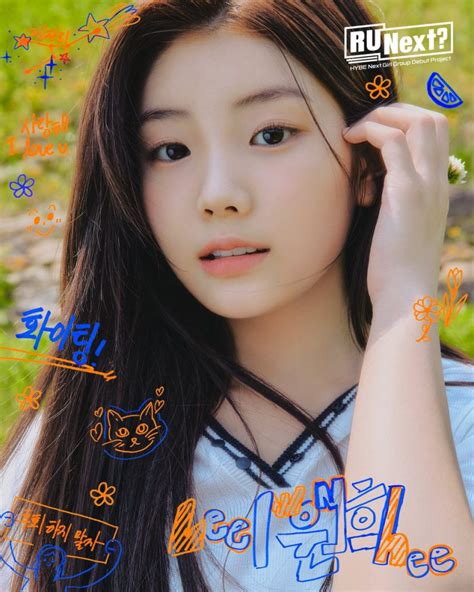
首先确保U盘已经正确插入电脑的USB接口。
启动或重启电脑时,在华硕Logo出现时,迅速按下“Del”键或“F2”键进入BIOS设置界面。
在BIOS界面中,使用方向键找到“Boot”选项卡。
在Boot选项中,找到“Boot Option Priorities”或相似的选项,确保U盘被识别并设置为第一启动项。
设置完成后按下“F10”保存更改并退出BIOS。
重新启动计算机后,系统会从U盘启动。
将U盘插入电脑USB接口。
开机或重启时,按下“F8”键(某些型号可能是“Esc”键)进入启动选择菜单。
在弹出的菜单中,选择插入的U盘作为启动设备。
按回车确认系统将从U盘启动。
这种方法适合需要频繁切换启动设备的用户,减少了进入BIOS的繁琐步骤。
下载并安装Rufus软件,插入U盘。
启动Rufus,选择插入的U盘。
在“启动选择”中,选择需要写入的ISO文件(例如Windows安装镜像)。
选择分区方案(一般选择MBR)。
点击“开始”,等待程序完成制作。
制作完成后可以使用前述方法设置U盘启动。
插入已制作好的可启动U盘。
开机时按“Del”或“F2”进入BIOS设置。
选择“Boot”选项卡,找到“CSM (Compatibility Support Module)”并确保它是启用状态。
在“Boot Option Priorities”中,将U盘设置为第一启动项。
保存并退出BIOS以从U盘启动。
确保U盘的文件系统格式为FAT32或NTFS,以便于被识别。
请提前备份U盘中的数据,制作可启动U盘时会清除原有数据。
确保U盘插入的USB接口为主板支持的USB接口。
通过本文的介绍,相信大家已经了解了华硕主板如何设置U盘启动的多种方法。根据自身需求选择合适的方式设置,可以有效提升计算机的使用体验和维修效率。如有其他问题,欢迎通过论坛或越多渠道交流讨论。